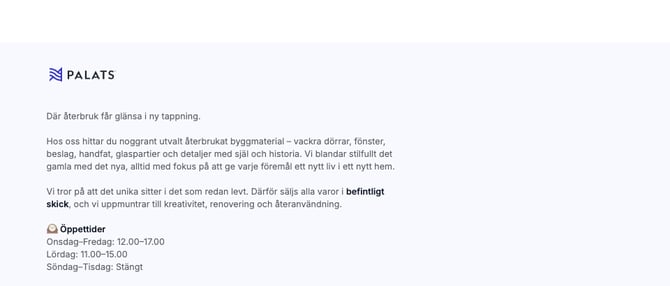Nya förbättrade marknadsplatsen
Så här gör du som administratör för att anpassa utseende och texter kopplade till er marknadsplats
Gör din marknadsplats personlig – anpassa mail, footer och utseende!
Du som administratör har via kanalinställningar möjlighet att anpassa vilken typ av information som syns för kunden i kassan, i orderbekräftelser eller i footern på er marknadsplats. Du kan även lägga till er logga och en egen banner på startsidan.
✨ Redigera mailtexter – Anpassa innehållet i de mail som går ut vid beställningar. Lägg till viktig information eller ex kontaktuppgifter som går ut till den som lagt en beställning.
✨ Anpassa footern – Lägg till kontaktuppgifter, länkar eller annan viktig info i sidfoten så att dina kunder alltid har rätt detaljer nära till hands.
✨ Ändra utseendet på din marknadsplats – Lägg till en trevlig bild på startsidan och ladda upp din logga för att skapa en enhetlig och snygg upplevelse som speglar ditt varumärke.
✨ Kassainställningar - ställ in vilka fält som den som lägger en beställning behöver fylla i, i kassan. Här samlas underlag in för er som jobbar med fakturering.
✨ Orderhantering -Välj hur dina ordrar ska hanteras.
Observera att du måste vara administratör eller ägare för att komma åt och redigera annonsörer, målgrupper och butiksprofil. För en del inställningar krävs att vi på Palats hjälper dig om du vill göra en ändring. Hör av dig till din Customer Success Manager eller kontakta oss via chatten eller support@palats.io.
Du hittar annonsörer, målgrupper och butiksprofil genom att klicka på översikt i menyn till vänster.
Annonsörer och målgrupper - två nya begrepp
Ni som varit med oss ett tag känner till begreppet kanaler, och då ledde varje kanal in till en egen marknadsplats . Nu är det enklare – alla annonser samlas istället på en och samma marknadsplats.
I stället för kanaler finns nu annonsörer. Det är grupper som kan skapa annonser på marknadsplatsen. Du kan även ställa in vilka leveransalternativ som är möjliga för de olika annonsörerna.
För att bestämma vem som får se vad använder man målgrupper. Det betyder att du kan styra vilka annonser olika användare(målgrupper) får tillgång till.
👉 Exempel: En målgrupp kan bara se annonser från Annonsör 1, medan en annan kan se annonser från både Annonsör 1, 2 och 3.
Kort sagt: allt syns på samma sida, men med hjälp av målgrupper bestämmer du vilka annonser varje användare ser.
Annonsör
Allmänt
Typ av annonsör - vem publicerar och ansvarar för annonser och dess innehåll?
Det finns två olika typer av annonsörer och dessa kan vara:
Ett ansvarigt team
- En eller flera utvalda användare är tillsammans ansvariga för annonserna.
- En förinställd upphämtningsadress används till exempel då cirkulering sker via en centraliserad hubb. Om inte kan adressen variera och anges istället per annons.
- Möjligt att styra så att alla beställningar går till en och samma mailadress.
- Annonsering kan ske med eller utan prissättning.
- Detta alternativ lämpar sig bäst om du ex har en återbrukshubb eller ett lager där dedikerad personal arbetar.
Personligt ansvar
- Varje annons är personlig och publiceras under- och sköts av respektive användare.
- Annonsering kan ske med eller utan prissättning.
- Detta alternativ lämpar sig bäst om annonseringen sker från olika adresser och ett stort antal användare ska kunna skapa annonser, antingen från en plats(er) inne i Palats eller om man vill skapa en annons när man befinner sig på själva marknadsplatsen.
Leverans
Det finns tre möjliga leveransalternativ att välja mellan enligt nedan. Under sektionen för leverans kan du även anpassa de texter som kunden får i sin orderbekräftelse, bokningsbekräftelse vid leverans, påminnelsemail vid leverans samt infotext i kassan.
Utkörning - Beställaren önskar ett leveransdatum i kassan. Leverans och beställning hanteras sedan av en administratör.
Hämta på plats via självbetjäning i appen - Beställaren ansvarar själv för att plocka ihop- och hämta ut sin beställning via Palats-appen.
Hämta på plats vid utlämning - Beställaren hämtar artiklarna på plats där en person ansvarar för att lämna ut och hantera beställningen i Palats. Detta kan vara på plats i ett lager om det är ett team som annonserat, eller så kan det vara på en adress hos en annan medarbetare inom organisationen som annonserat ut varan via personlig annonsering.
Tidsgräns - Här kan du ange hur länge varorna får ligga reserverade i en varukorg. Varor som inte beställs inom tidsgränsen blir automatiskt tillgängliga för andra att köpa.
Inställningar för kassaformulär - Välj vilken information du vill samla in i kassan när kunden lägger sin beställning. Det är möjligt att utöver de standardfält som är synliga, även kunna lägga till egna fält om det är viktigt att få med ex lägenhetsnummer eller liknande. Detta görs under "hantera anpassade fält" lite längre ner på sidan.
Registrering av artiklars destination - Genom att kunden registrerar till vilken plats / adress där artiklarna till slut hamnar skapas bättre spårbarhet och statistiska insikter om återbruket. Användbart då artiklar ska bokföras på fastigheten de används i. Det är även möjligt att ställa in ifall man ska ange tillhörande projekt.
Utskick/avisering
Här kan man välja om man vill skicka ut påminnelser om gamla annonser som varit publicerade i mer än en månad. Du kan även lägga in en mailadress för att få kopior på alla inkommande beställningar.
Orderhantering
Automatisk makulering av beställningar efter tidsgräns
Här kan man ställa in om man vill ha automatisk makulering av beställningar efter tidsgräns. Detta används för att säkerställa att beställda artiklar inte blir liggande.
Utlämningsytor
Målgrupp
En målgrupp består av en grupp med användare som kan ha olika behörigheter att beställa från olika annonsörer.
Består urvalet av inloggade användare eller anonyma besökare?
En målgrupp kan i vissa fall endast inkludera inloggade användare medan det i andra fall kan vara en publik marknadsplats där målgruppen som besöker och beställer på marknadsplatsen inte behöver vara inloggade.
Vad får målgruppen göra med annonser som exponeras för dem?
Här finns två alternativ. Antingen kan målgruppen se och beställa från de annonser som visas eller så kan man ställa in så att det endast kan se de annonser som visas utan möjlighet att beställa.
Hur ska priser visas upp?
I det fall man använder sig av prissättning kan man välja ifall besökaren vill se priser ink eller ex moms vilket är vanligt i det fall man har en publik marknadsplats som besöks av både privat- och företagskunder.
Butiksprofil
Här kan du ge startsidan ett mer personligt utseende genom att ladda upp en banner och er logga.
Du kan även lägga till information i sidfoten som visas längst ner på marknadsplatsen.
Utseende
Välj en av de bilder som visas, eller ladda upp en egen bild. Du kan välja vilken del av bilden som ska visas och även använda en bildeffekt om du vill. Tänk på att bilden bör vara högupplöst och i bildformat PNG eller JPEG för bästa resultat.
Du kan också ändra rubriken och underrubriken som syns i bannern, samt ladda upp er logga. Även loggan bör vara högupplöst och i bildformat.
Kommunikation
Webbadress
Ge er butik en anpassad webbadress. Om ni har externa målgrupper (publik marknadsplats) så måste ni välja en anpassad webbadress.
Anpassat meddelande i informationsbanner
Lägg till ett meddelande som visas högst upp på marknadsplatsen. Detta exempelvis användas om du vill meddela att butiken håller stängt över en högtid.Information i sidfot.
Innehåll i sidofot
Här kan du lägga till information i sidfoten som visas längst ner på marknadsplatsen. Här passar det bra att inkludera kontaktuppgifter, ev öppettider och en kort beskrivning av vad ni erbjuder och hur ni arbetar. Har ni en fysisk butik eller utlämningsställe? Ange det tydligt i foten så vet kunden vad som gäller.